Daftar Isi
The Windows.old folder dibuat selama peningkatan Windows dari Edisi sebelumnya ke Edisi lain (misalnya ketika Anda memutakhirkan sistem Anda dari Windows 7 ke Windows 8.1 atau dari Windows 7 / 8.1 ke 10) atau ketika Anda memperbarui Windows 10 dengan versi yang lebih baru (misalnya "Creators Update V1703" atau "Fall Creators Update v1709").

"Folder C:\Windows.old", berisi semua file sistem Windows dan dalam beberapa kasus mungkin berisi semua file dan pengaturan pribadi Anda dari instalasi Windows sebelumnya. Alasan keberadaan folder Windows.old, adalah untuk memberi Anda kesempatan untuk mengembalikan Windows ke versi (atau build) yang diinstal sebelumnya jika Anda mengalami masalah dengan versi terbaru.
Amankah menghapus folder Windows.old?
Seperti yang saya katakan di atas, folder Windows.old, selain dari file sistem Windows, mungkin juga berisi file dan pengaturan pribadi Anda dan karena alasan itu lebih baik untuk menyimpan folder Windows.old untuk sementara waktu, sampai Anda memastikan bahwa sistem Anda, setelah peningkatan, berfungsi tanpa masalah dan folder Windows.old tidak berisi file yang berguna untuk Anda.
Tutorial ini berisi instruksi untuk menghapus folder Windows.old dengan mudah dari disk Anda setelah upgrade.
Cara menghapus folder Windows.old di Windows 7/8.1/10
Catatan penting sebelum menghapus folder Windows.old:
1. Biarkan folder Windows.old di sistem Anda selama satu atau dua minggu, sampai Anda memastikan bahwa versi terbaru Windows berfungsi dengan baik. Jika tidak, maka kembalikan Windows 10 ke versi sebelumnya.
2. Jelajahi isi folder "Windows.old" dan lihat apakah folder tersebut berisi file-file penting untuk Anda di direktori "C:\Windows.old\Users\" dan subfoldernya.
Untuk menghapus folder Windows.old di OS Windows 7, 8/8.1 & 10:
1. Di Windows Explorer, klik kanan pada "Disk Disk Lokal (C:)" dan pilih Properti .
2. Klik Pembersihan Disk tombol.
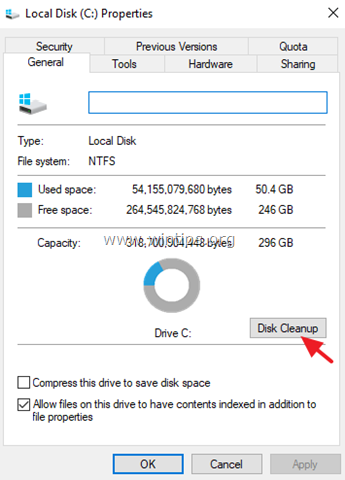
3. Pada jendela "Disk Cleanup", klik Membersihkan file sistem .
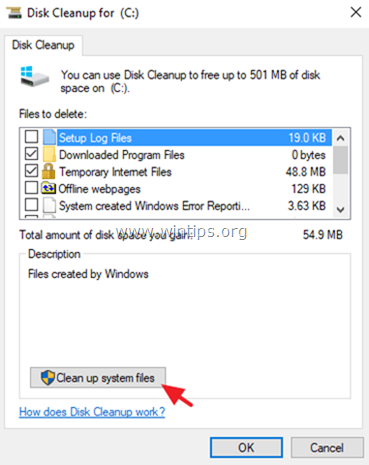
4. Periksa Instalasi Windows Sebelumnya kotak centang dan klik OK .
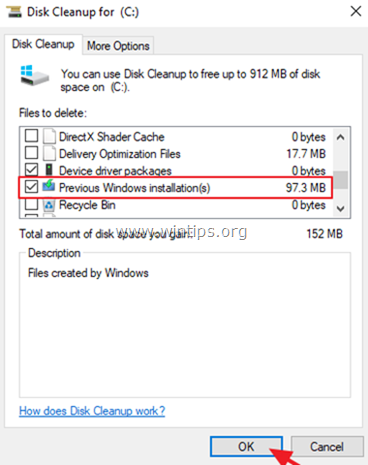
Itu saja! Beri tahu saya jika panduan ini telah membantu Anda dengan meninggalkan komentar tentang pengalaman Anda. Silakan sukai dan bagikan panduan ini untuk membantu orang lain.

Andy Davis
Blog administrator sistem tentang Windows





